平素より大変お世話になっております。
ユーザーに新たに「タグ」を設定し、各種のユーザーリストを「タグ」で絞り込めるようにいたしました。各ユーザーに複数のタグを設定することも可能です。
「タグ」は、例えば、部署、会社(1環境内で複数社でご利用の場合)等の所属、社外/独立性、勤務形態等、各社のご利用状況に応じ自由に作成できます。
■ 操作方法
1.タグの作成
- 環境設定内の「役職・タグ管理」をクリック
- タグ管理欄右上の「タグを追加⊕」ボタンをクリック
- 下記画面が開くので、タグ名を入力しOKをクリック
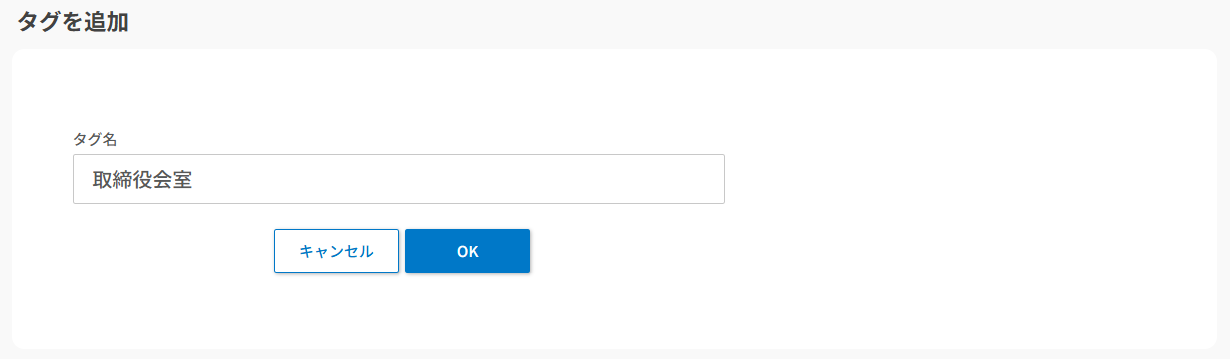
- タグが追加される
2.ユーザーへのタグ設定
- 環境設定内の「ユーザー管理」をクリック
- 設定するユーザーの右端「・・・」をクリックし「編集」を選択(またはユーザーの氏名をクリックしユーザーページ-アカウント情報欄の「編集」をクリック)
- ユーザー編集画面の「タグ名」プルダウンリストより、設定するタグを選択
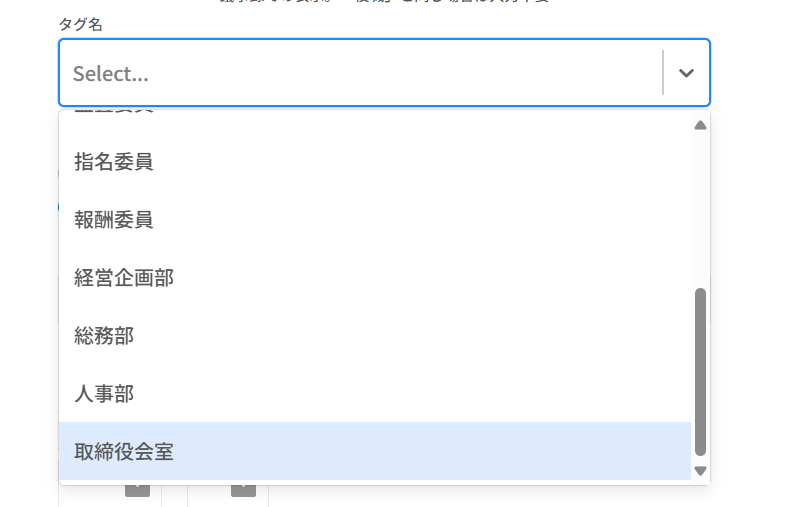
- 編集画面最下部の「OK」をクリックで、ユーザーにタグが設定される※タグは1ユーザーに複数設定できます。
3.タグによるユーザー絞込み
- 下記、ユーザーのリストにおいて、タグにより絞り込みが可能です。現状、環境設定>ユーザー管理、会議設定>参加者選択ページ、個別会議概要>開催要領・編集>参加者・編集ページ(対応画面は、今後、順次増やす予定です)
- ユーザーのリストの上の「タグフィルター」のプルダウンから、タグを選択
- 選択したタグが設定されたユーザーのみが表示される
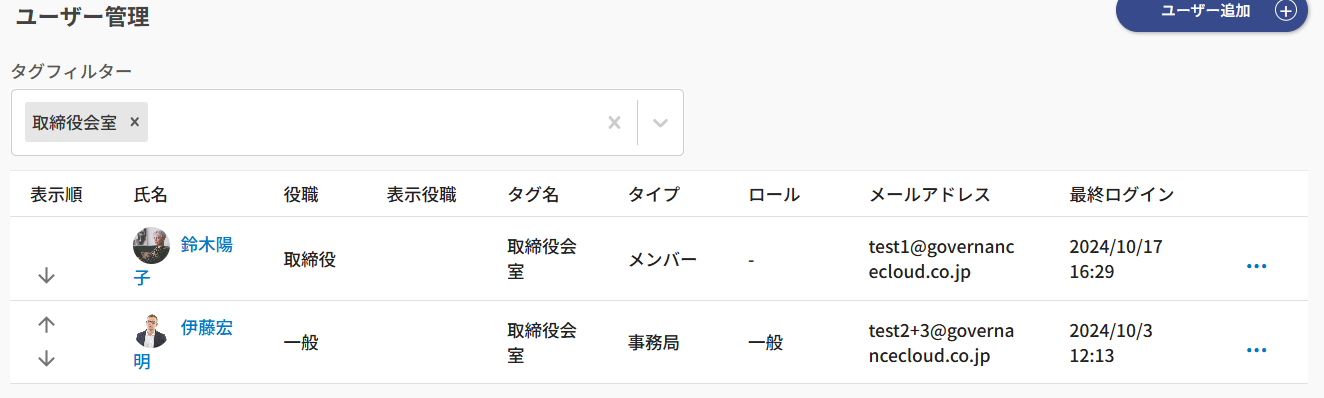
ご不明な点がございましたら、下記へご連絡いただけますようお願いいたします。
ガバナンスクラウド株式会社
カスタマーサポート
何卒よろしくお願い申し上げます。